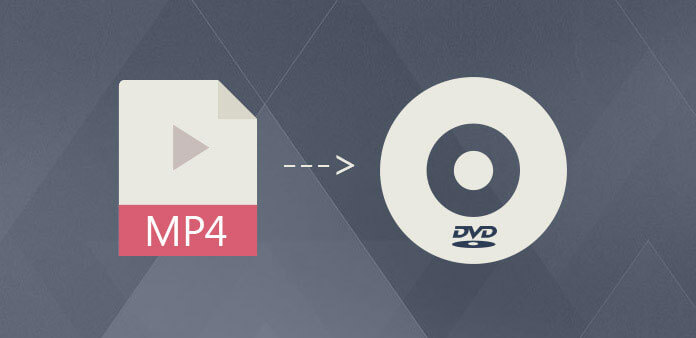MP4 estas tiel populara videoformato kaj amaskomunikila ujo, ke la plej multaj el la aparatoj povos ludi ĝin. Se via MP4-video-kodeko estas MPEG-4 aŭ H.264, vi povas bruligi MP4-videon al datuma DVD-disko, aŭ alglui flash drive kun MP4-video al la USB-haveno de la DVD-ludilo. Ĝi povus rekoni kaj ludi la videon. Se ne, la sola maniero estas fari la fontan MP4-videon fariĝi "DVD-ludilo kongrua". Ĉi tie ni prezentas unu el la taŭgaj solvoj por bruligi MP4 al video-DVD-disko kun la potenca DVD-aŭtora programaro sube - DVD Kreinto .
Stelaj Trajtoj
- Ĝi donas al vi la eblon elekti kian DVD-diskon vi volas bruligi. Vi povas bruligi MP4 video al a video DVD-disko aŭ a datuma DVD-disko .
- Estu kapabla bruligi MP4 video kun ajna kodeko (H.265, H.264, kaj pli) al DVD 5/9 disko.
- La funkcio "Fit to Disko". Se la DVD-disko restas multe da spaco post importi la MP4-videon, la programo bruligos la videon al DVD kun la plej alta kvalito. Male, ĝi aŭtomate kunpremos la MP4-videon por konveni la stokadon de la DVD-disko.
- Abundaj DVD-menuaj ŝablonoj por elekto. Krome, la DVD-menuo estas tre personecigita.
- La enkonstruita ĉapitrofaristo. Ĝi permesas vin importi ĉapitrojn por ĉiu titolkadro post kadro.
Detala Gvidilo pri Kiel Bruligi MP4 al DVD

Bruligante MP4 al DVD-disko, viaj hejmaj filmetoj aŭ filmoj en MP4-formato estus ludeblaj sur DVD-ludilo kun belaspekta menuo. Ankaŭ estus oportune dividi/disdoni la DVD-ojn kun viaj amikoj, familianoj aŭ aliaj.
Paŝo 1. Enmetu Registreblan DVD-Diskon al Via Vindoza aŭ Mac Komputilo
Metu DVD-diskon en internan DVD-diskon aŭ eksteran DVD-diskon (ekz. Apple USB SuperDrive). La disko povas esti DVD 5/9 disko (DVD-R, DVD+R, DVD-RW, DVD+RW, DVD+R DL, DVD-R DL).

Paŝo 2. Lanĉu DVD Creator kaj alklaku "Krei DVD-Viddiskon"
Elŝutu, instalu kaj lanĉu DVD Creator. "Krei DVD-Viddiskon" estas por bruligi MP4 al video-DVD. "Datumdisko" estas por bruligi MP4 al datuma DVD.

Paŝo 3. Importi MP4 Video de la Komputilo al la Programo
La aldonitaj MP4-videoj estos listigitaj sub "Fonto". Ĉi tie vi povas administri la menuan strukturon, klasifiki titolojn kaj ĝustigi la pozicion de la ĉapitroj.

Paŝo 4. Agordu la DVD-Menuo-Ŝablonon kaj Agordu la Menuon
Vi povas elekti unu el tiom da malsamaj ŝablonoj. La funkcioj sur la eta stango estas "Agordu Fonon", "Agordu Fonan Muzikon", "Aldoni Tekston", "Agordu Bildeton", kaj "Krei Ĉapitron" de maldekstre dekstren.

Paŝo 5. Antaŭrigardi kaj Bruligi MP4 Video al DVD
Alklaku "Burn" por komenci bruligi MP4 al DVD. Post tio, vi povas ludi la diskon en la DVD-ludilo.

Ĉi tio estas potenca ilo por bruligi filmetojn en malsamaj formatoj al DVD. Ĝi funkcias por Windows 10/8/7/Vista/XP kaj la plej nova macOS. Elŝutu la DVD Kreinto senpaga provo kaj komencu fari vian hejman diskon.